How to get organized with workspaces
Summary
TLDR工作区功能可以帮助你将项目或工作流程所需的一切组织在一个地方,包括标签、资源、笔记和任务。通过将标签组织成工作区,你可以像浏览器窗口一样管理它们,每个工作区只包含当前项目所需的标签。将标签保存为资源可以方便你稍后重新打开,同时保持工作区的整洁。此外,工作区还内置了笔记和任务功能,帮助你记录项目信息和待办事项。建议为每个项目或重复工作流程创建单独的工作区,以便更有效地管理多个项目。
Takeaways
- 📑 大多数人都在应对大量的标签、文档和待办事项,工作空间能帮你组织这些内容,让你保持专注和高效。
- 🗂️ 工作空间将项目或工作流程所需的所有内容组织在一个地方,包括标签、资源、笔记和任务。
- 🌐 在工作空间中组织标签是可选的,但许多用户喜欢这个功能,它让你像使用浏览器窗口一样管理项目。
- 📝 将标签保存为资源可以帮助你保持条理和专注,类似于项目的书签文件夹。
- 🔖 关闭标签后如果需要再次使用,可以将其保存为资源,然后随时重新打开。
- 📂 通过将资源分成不同部分,你可以保持项目的组织性,例如将重要文档放在“关键文档”部分。
- 💾 建议将与项目相关的所有内容保存为资源,只保留当前正在处理的标签。
- 📁 你可以从打开的标签、浏览历史、云端文档或计算机上的文件中添加资源。
- 🔒 工作空间中的标签始终是私密的,如果想与协作伙伴分享标签,可以将其保存为资源。
- 🗒️ 工作空间内置笔记和任务功能,可以用笔记记录项目信息、创意和头脑风暴内容,用任务功能记录待办事项。
- ⚠️ 常见错误是将工作空间设置得过于宽泛,建议为每个项目或重复的工作流程创建单独的工作空间。
- 🚀 创建单独的工作空间后,你可以在工作日内无缝切换上下文,每个项目所需的所有内容都触手可及。
Q & A
什么是工作区(workspaces)?
-工作区是一种帮助用户组织项目或工作流程的工具。它将所有需要的标签、资源、笔记和任务整合在一起,以便用户可以保持专注和生产力。
为什么需要使用工作区来组织工作?
-工作区可以帮助用户将所有相关的内容和任务集中在一个地方,避免在多个标签、文档和任务之间分散注意力,从而提高工作效率和专注度。
工作区中的标签管理是如何工作的?
-用户可以启用标签管理,将工作区视为一个浏览器窗口。通过这种方式,工作区只包含当前项目所需的标签,类似于为每个项目准备一个单独的桌面。
资源(resources)在工作区中扮演什么角色?
-资源类似于项目的书签文件夹。用户可以将不再需要打开的标签保存为资源,这样在需要时可以轻松重新打开它们,而不必重新查找。
如何将标签保存为资源?
-如果用户知道将来可能需要某个标签,可以将该标签保存为资源。这样,用户可以关闭标签,然后在需要时重新打开它。
如何通过资源保持项目组织?
-用户可以将资源分成不同的部分,例如将最重要的项目资源命名为“关键文档”,并将需要稍后参考的网站放在“研究”部分。这样可以保持项目的组织性和易用性。
工作区中的笔记和任务有什么作用?
-工作区内置了笔记和任务功能。笔记可以作为项目信息、想法或任何需要记录的内容的草稿本,而任务则可以帮助用户记住需要完成的行动项目。
如何将工作区中的标签与协作者共享?
-如果用户希望与工作区的协作者共享标签,可以将该标签保存为资源。这样,标签在工作区内始终是私有的,但可以通过资源的形式进行共享。
创建工作区时应该避免哪些常见错误?
-一个常见的错误是创建过于宽泛的工作区,例如将所有家庭和工作相关的标签放在一个工作区中。建议为每个项目或经常重复的工作流程创建单独的工作区。
如何有效地将工作分割成多个工作区?
-用户应该为每个项目或重复的工作流程创建单独的工作区,例如为网站重新设计项目创建一个包含所有相关文档的工作区,或为销售演示创建一个包含所有资源的工作区。这样可以帮助用户在工作日中无缝切换上下文,每个项目所需的一切都触手可及。
Outlines

此内容仅限付费用户访问。 请升级后访问。
立即升级Mindmap

此内容仅限付费用户访问。 请升级后访问。
立即升级Keywords

此内容仅限付费用户访问。 请升级后访问。
立即升级Highlights

此内容仅限付费用户访问。 请升级后访问。
立即升级Transcripts

此内容仅限付费用户访问。 请升级后访问。
立即升级浏览更多相关视频
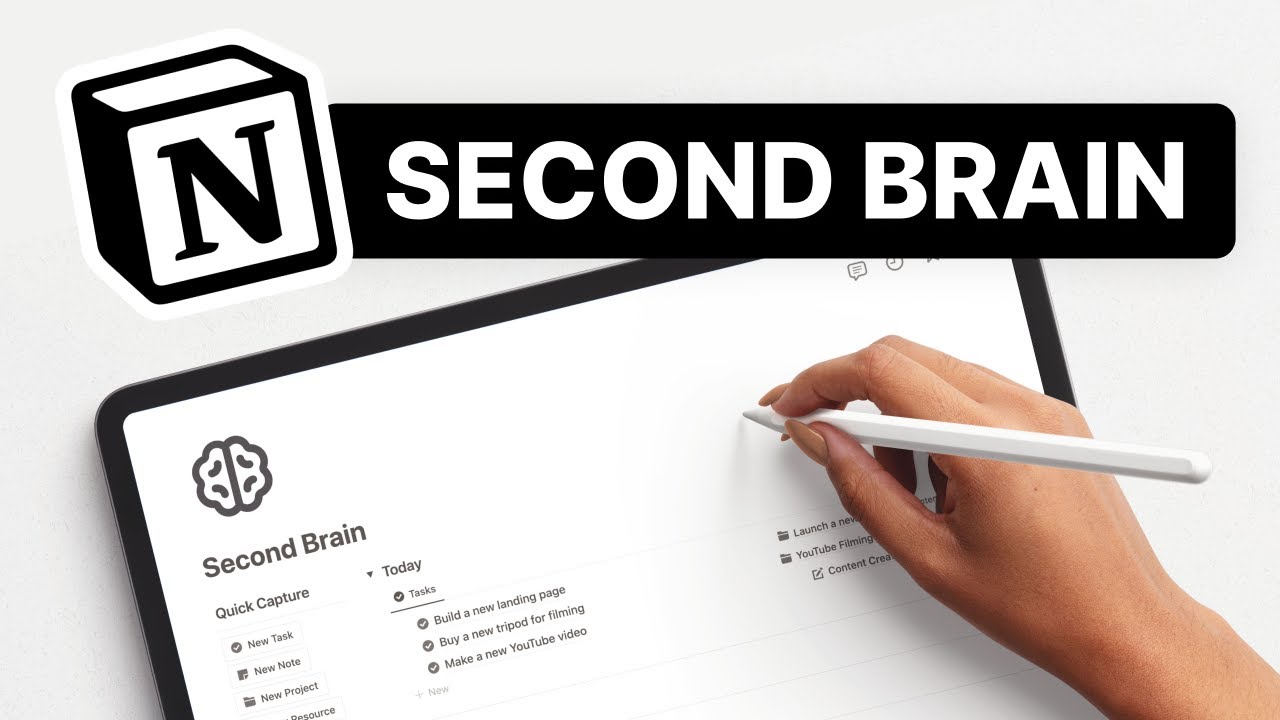
My Second Brain Setup in Notion
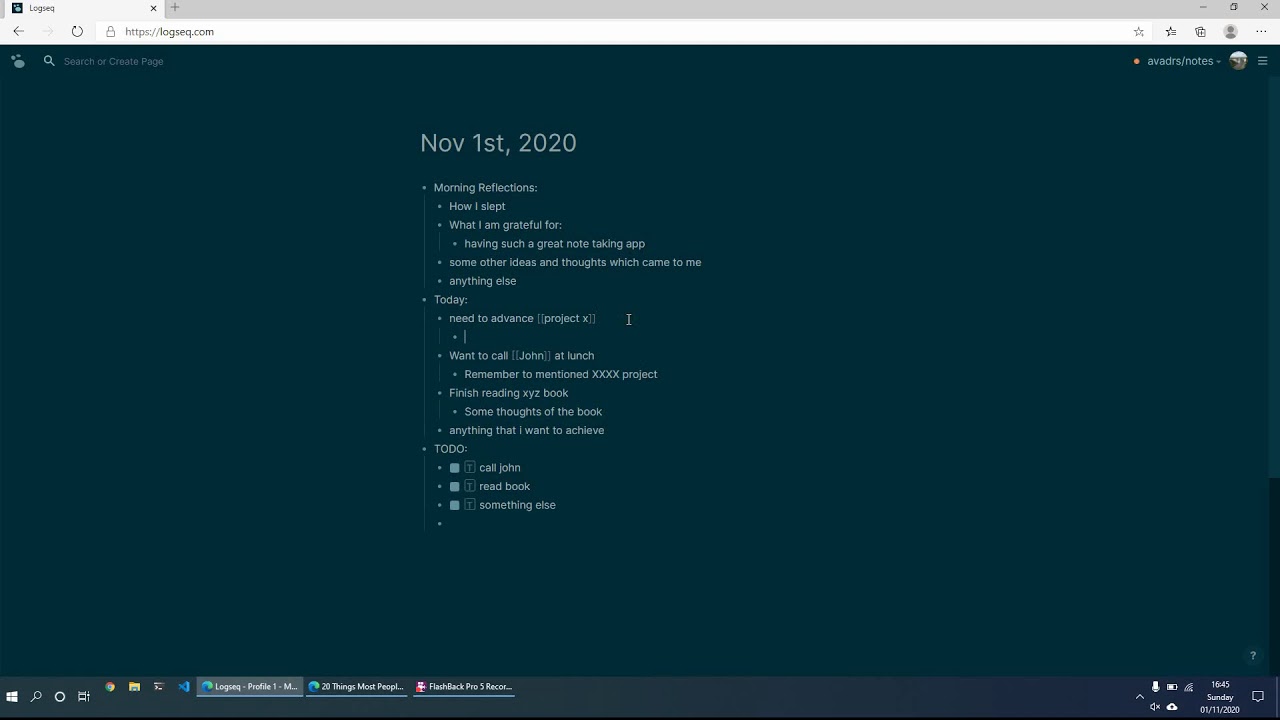
How I use Logseq Daily - A Roam Research Alternative for Notes / PKM / To Do / Journal

How to Work and Immigrate to Russia as a Dentist? Salary, Requirements, Process
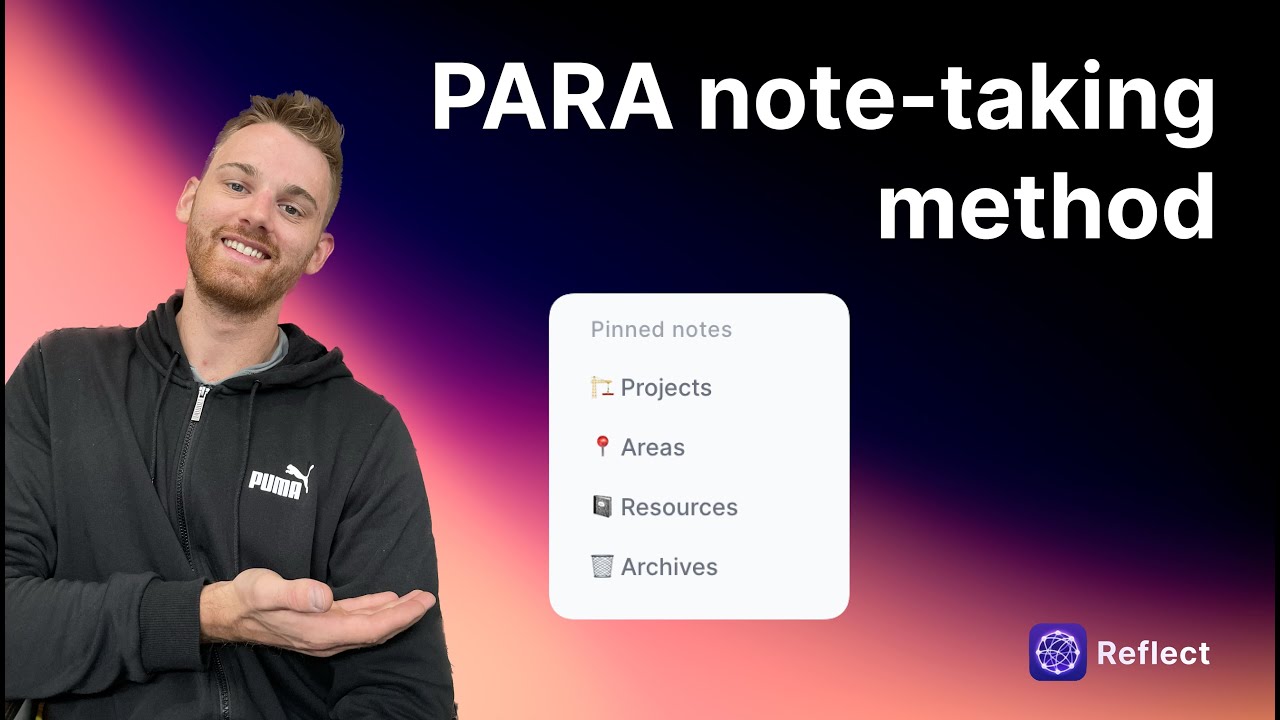
How to use the PARA method in your notes

Dart AI: FREE Agentic AI Project Manager! 🤯
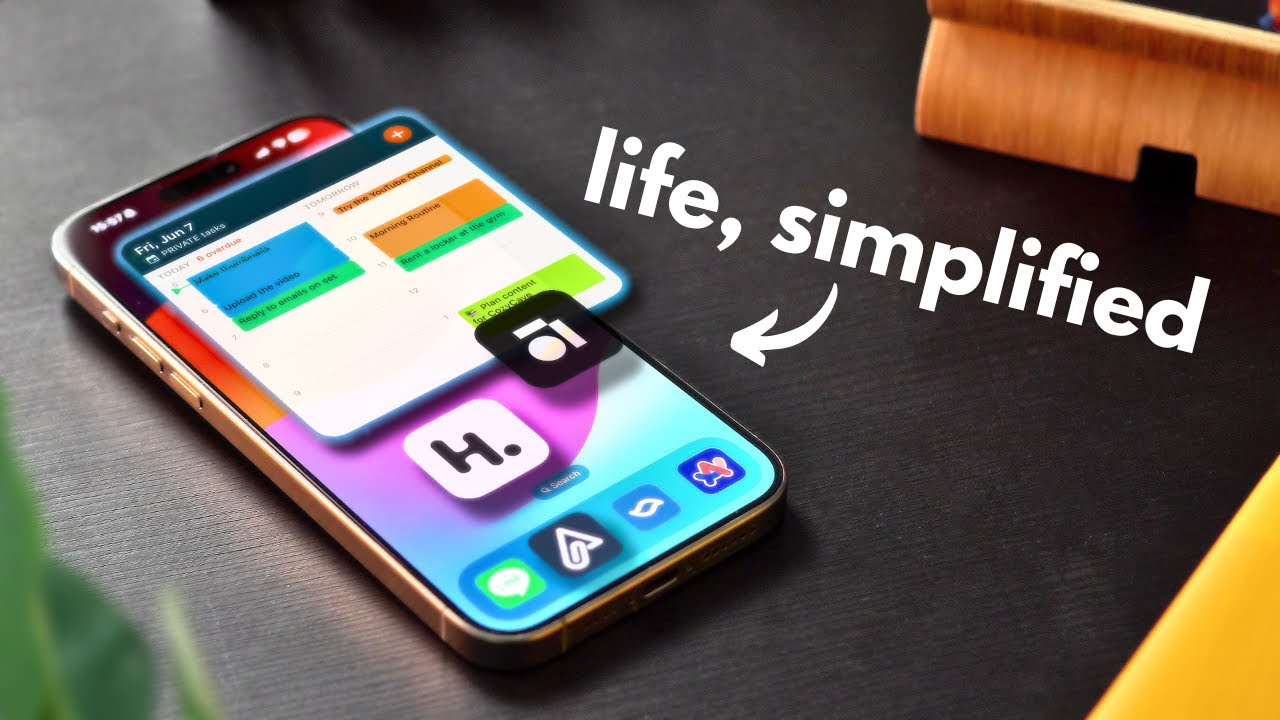
5 Best Apps to Organize Your Life and Work (That Aren't Notion or Obsidian)
5.0 / 5 (0 votes)